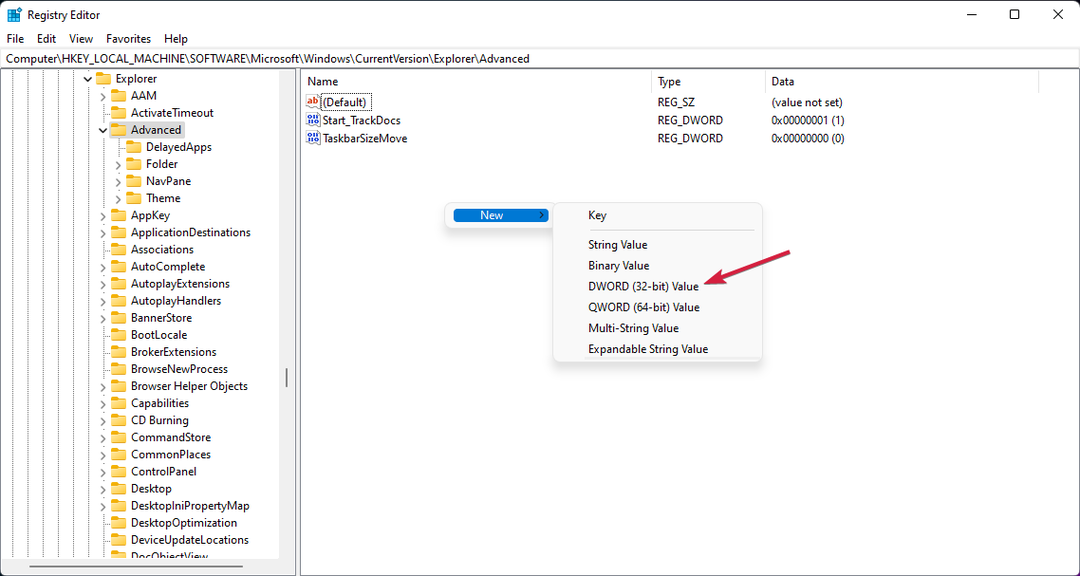- Уморни сте од сталног суочавања са тоном Виндовс ажурирања сваки пут сами?
- Мицрософт је можда управо решио тај проблем за вас и ваше бриге ће нестати.
- Сада, требало би да знате да је функција Виндовс Аутопатцх стигла до јавног прегледа.

Сигурни смо да имате сјајно памћење, тако да морате запамтити да је услуга Аутопатцх први пут најављена још у априлу.
Тада је Мицрософт рекао да ће бити опште доступан у јулу 2022. и обавезао се да ће ово бесплатно обезбедити корисницима са лиценцом за Виндовс 10 или 11 Ентерприсе Е3 или новију.
Сада, као најновије ажурирање технолошког гиганта са седиштем у Редмонду, услуга Виндовс Аутопатцх је стигла до јавног прегледа.
Ево шта треба да знате о Виндовс Аутопатцх-у
Функција Аутопатцх аутоматски управља применом Виндовс 10 и Виндовс 11 квалитета и ажурирања функција, управљачких програма, фирмвера и Мицрософт 365 апликација за ажурирања за предузећа.
Мицрософт каже да је датум лансирања услуге дефинитивно јул, тако да објављивање јавног прегледа даје заинтересованим корисницима прилику да је испробају неколико недеља раније.
Сигурно ћете желети да искористите ову услугу, али треба да знате да постоје предуслови за то.
- Лиценцирање: Виндовс Аутопатцх је доступан без додатних трошкова за Виндовс Ентерприсе Е3 и новије верзије.
- Спецификације: Виндовс Аутопатцх ради са верзијама Виндовс 10 и 11 Ентерприсе и, када достигнемо општу доступност, на виртуелним машинама, укључујући Виндовс 365 Цлоуд ПЦ.
- Хардверски захтеви: Ако уређаји у власништву ваше компаније покрећу струју. Подржана верзија оперативног система Виндовс 10 или Виндовс 11, могу се уписати у Виндовс Аутопатцх. Сценарији „Донеси сопствени уређај“ (БИОД) тренутно нису подржани.
- Захтеви управљања: Вашим уређајима мора да се управља помоћу Мицрософт Интуне-а или преко заједничког управљања Цонфигуратион Манагер-ом.
- Захтеви за идентитет: Корисничким налозима мора да управља Азуре Ацтиве Дирецтори или Хибрид Азуре Ацтиве Дирецтори Јоин.
Како да се упишем у програм Аутопатцх?
Сада када сте видели шта добијате, сигурно ћете желети део акције, па ћемо вам показати како то можете да постигнете.
Потребно је неколико корака да бисте искористили ову сјајну услугу, па се опустите и прођите кроз исти процес:
- Пријавите се на Ендпоинт Манагер као глобални администратор и пронађите Виндовс Аутопатцх бладе у менију Администрација станара. Ако не видите „Аутоматско закрпање за Виндовс“, немате праве лиценце. Видите Предуслови за Виндовс Аутопатцх за више информација о предусловима, укључујући лиценцирање.
- Користите прозор прегледача ИнПривате или Инцогнито да бисте искористили свој јавни код за преглед.
- Покрените процену спремности, додајте контакт администратора и додајте уређаје.
Такође, можда бисте желели да погледате детаљна упутства о томе како додајте уређаје у свој тестни прстен и како да решити статус закупца није спреман или статус уређаја није спреман или уређај није регистрован.
Питате се шта је крај игре овде? Ова нова услуга има за циљ да пресели оркестрацију ажурирања са организација на Мицрософт.
Можете научити много више о свему што Виндовс Аутопатцх представља тако што ћете проћи кроз доступна документација.
Да ли сте се већ пријавили за јавни преглед Виндовс Аутопатцх-а? Поделите своје искуство са нама у одељку за коментаре испод.
![Диспоситиво ди Аввио неприступачан за Виндовс 11 [Цоррезионе]](/f/1b5601f41676a341d37b03e187c9414b.png?width=300&height=460)